时间:2020-11-01 14:12:32 来源:www.win10xit.com 作者:win10
我们经常都会通过共享文件夹来让同一网络中的其他电脑来访问。那么如果win10系统无法共享文件夹怎么办?这种情况往往是由于系统相关的服务没有开启导致的。下面我们就来说说解决win10文件夹不能共享的方法教程。
方法/步骤:
1.按Win+R打开服务,输入:services.msc命令,确认或按enter快速打开服务;
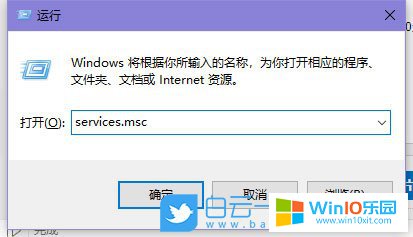
2.在服务窗口中,查找并双击打开TCP/IPNetBIOShelper(为网络上的客户端提供NetBiOS名称解析,允许客户端共享文件、打印机和登录网络;
注意:在域环境中不能停止TCP/IPNetBIOS帮助程序服务)
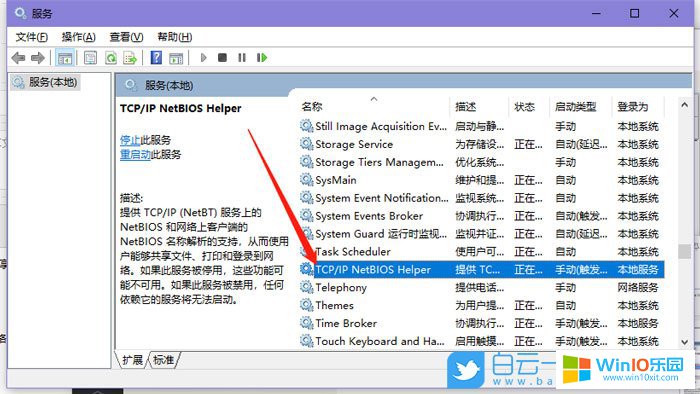
3.在TCP/IPNetBIOSHelper的属性(本地计算机)窗口中,将启动类型设置为自动,最后单击确定。
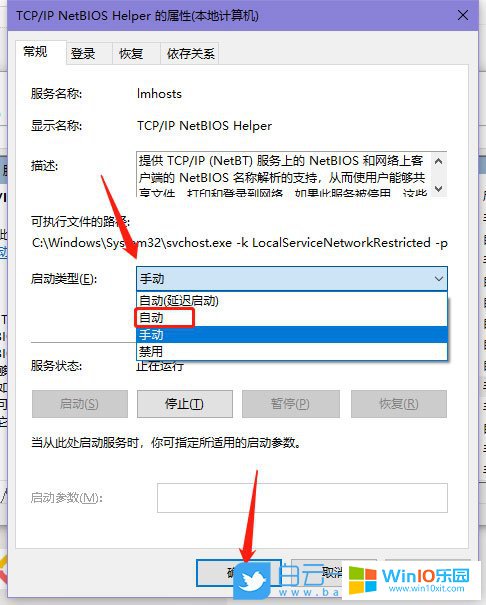
以上是解决win10文件夹不能共享的方法教程。